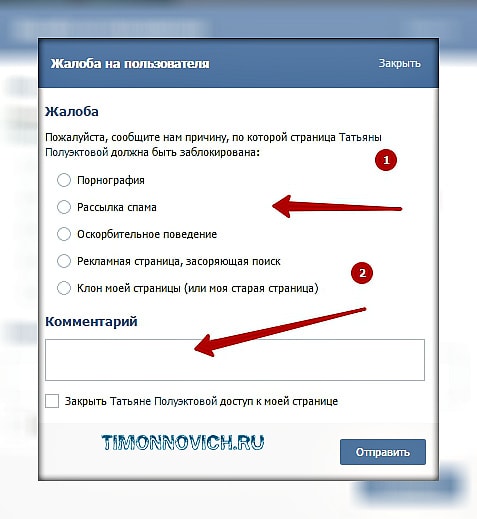Как заблокировать сайт «ВКонтакте» на компьютере: два разных способа
НастройкиФункции
В некоторых случаях пользователи, когда пытаются зайти на сайт социальной сети «ВКонтакте» vk.com, сталкиваются с проблемами, если доступ к этому ресурсу был заблокирован на данном устройстве. В таком случае, им пригодится специальная инструкция, которая поможет разблокировать доступ к этому сайту. Если же человек наоборот хочет запретить доступ к этой социальной сети на своем устройстве, он может воспользоваться одним из предложенных способов в настоящей статье.
Причины для настройки блокировки доступа к этому сайту могут быть разными:
- Так, например, «ВКонтакте» часто блокируют в офисах, чтобы сотрудники не отвлекались на социальные сети;
- В некоторых случаях доступ к сайту могут заблокировать родители, чтобы оградить своего ребенка;
- В конечном счете, некоторые люди специально на время блокируют доступ к этому ресурсу от себя же.

Содержание
Как заблокировать сайт «ВКонтакте» на компьютере через файл hosts?
Приведенный здесь первый метод часто используется вирусами для того, чтобы автоматически без ведома пользователя заблокировать данную социальную сеть, но при этом юзер может и сам применить этот способ. К слову, сначала действительно стоит узнать, как разблокировать доступ к сайте «ВКонтакте», чтобы впоследствии после блокировки знать, как ее снять. Также стоит отметить, что если блокировать доступ к ресурсу нужно просто на время, например, чтобы ребенок не мог на него попасть, возможно, целесообразнее будет просто отключать Интернет на этот период.
Hosts — это специальный файл, относящийся к работе системы, внутри которого есть определенный список доменов, с помощью которых происходит обращение к серверам. В этом документе администратор компьютера может править информацию о том, какие домены и сервера должны быть заблокированы. Стоит отметить, что здесь также можно блокировать и ПО на компьютере. Чтобы попасть в папку с этим файлом, в своем проводнике Windows нужно ввести следующий адрес:
Чтобы попасть в папку с этим файлом, в своем проводнике Windows нужно ввести следующий адрес:
C:\Windows\System32\drivers\etc
Далее нужно открыть непосредственно сам файл hosts с помощью блокнота, чтобы можно было внести в него свои правки.
Внутри самого файла нужно создать снизу новую строку и набрать сначала следующий текст с IP-адресом:
127.0.0.1
После этого требуется нажать на кнопку Tab на клавиатуре, чтобы сделать отступ. После этого нужно добавить сам адрес блокируемого сайта:
vk.com
При этом в данном фале не нужно прописывать полный адрес, то есть добавлять «http://» или «https://» не требуется. Вместе с тем, рекомендуется также установить данное ограничение и для мобильной версии сайта m.vk.com, прописав аналогичную строку с этим адресом.
После этого нужно сохранить получившийся файл, выбрав в «Типе файла» пункт «Все файлы». Название файла при этом менять не требуется. Если все было сделано правильно, то после всех этих манипуляций зайти во «ВКонтакте» просто не получится. Когда потребуется вернуть доступ к ресурсу обратно, нужно будет просто снова отредактировать файл hosts, убрав оттуда нижние добавленные строки.
Когда потребуется вернуть доступ к ресурсу обратно, нужно будет просто снова отредактировать файл hosts, убрав оттуда нижние добавленные строки.
Как заблокировать сайт «ВКонтакте» на компьютере через расширение BlockSite?
Из-за того, что большая часть пользователя сидит в этой социальной сети только лишь через один браузер, конкретно для него можно установить специальное расширение, которое может блокировать доступ к определенным ресурсам. При этом данное расширение доступно для всех популярных браузеров. Здесь мы рассмотрим процесс установки и настройки данного расширения конкретно для браузера Google Chrome, но аналогичным образом установить его можно и в любом другом браузере. Также здесь нужно понимать, что пользователь, для которого блокируется доступ к социальной сети может просто удалить данное расширение, если поймет, что именно оно блокирует сайт. В то же время, разработчики расширения добавили возможность приобретения особой VIP-версии своей программы, которую не получится так просто удалить.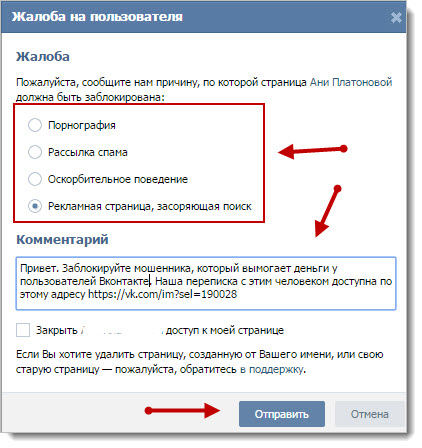
Чтобы начать процесс загрузки и установки BlockSite, нужно сначала перейти в магазин расширений Google Chrome на эту страницу. Здесь нужно просто нажать на кнопку «Установить», а также разрешить эту установку расширения в специальном всплывающем окне в браузере.
После этого нужно просто перейти на сайт социальной сети «ВКонтакте» и далее в правом верхнем углу браузера нажать на кнопку с новым расширением. Должно появиться специальное окно, в котором требуется нажать на красную кнопку «Блокировать этот сайт». После этого сайт просто перестанет работать, а при переходе на него будет появляться специальная страница с этим расширением. В будущем в любой момент пользователь может удалить этот ресурс из списка заблокированных сайтов у себя в браузере через это же расширение.
Заключение
Как можно заметить, настроить блокировку к сайту «ВКонтакте» действительно довольно просто, и для этого не нужны никакие специальные знания, то есть с этим справиться любой рядовой пользователь ПК.
Как заблокировать человека или группу в ВК: ЧС или пожаловаться
Информация обновлена:
3 мая 2022
Время на чтение:
4 минуты
125
Содержание
- Занесение в черный список (ЧС):
- Как пожаловаться на человека или группу в ВК
- Пользователь
- Группа или сообщество
- Как подать жалобу на личные сообщения
Существует два оптимальных способа избавиться от надоедливого или нежелательного пользователя, а может спам аккаунта.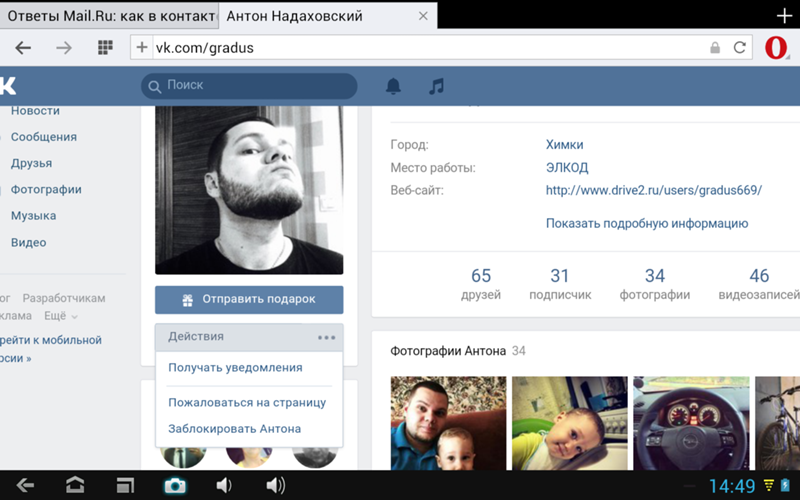 Заблокировав человека, он не сможет видеть информацию на вашей странице, кроме фотографии, а так же писать вам, совершать аудио и видео звонок, приглашать в группы и встречи, добавлять в друзья. Подобного эффекта можно добиться закрыв доступ к вашей странице для всех. Подробная пошаговая инструкция со скриншотами, поможет вам детально ознакомиться с каждым из вариантов.
Заблокировав человека, он не сможет видеть информацию на вашей странице, кроме фотографии, а так же писать вам, совершать аудио и видео звонок, приглашать в группы и встречи, добавлять в друзья. Подобного эффекта можно добиться закрыв доступ к вашей странице для всех. Подробная пошаговая инструкция со скриншотами, поможет вам детально ознакомиться с каждым из вариантов.
Занесение в черный список (ЧС):
Способ требует от вас всего нажатий на кнопку мыши, после чего можно вздохнуть спокойно и забыть про тех, кто вам докучает.
Теперь для пользователя вы недоступны полностью.
Как пожаловаться на человека или группу в ВК
Здесь, чтобы модератор социальной сети обратил внимание и блокировка прошла успешно, требуется несколько жалоб, поданных разными людьми на одного и того же человека. Жаловаться можно почти на любой контент, который выложен со страницы объекта претензии.
Пользователь
- Проходим авторизацию ни личной странице вконтакте;
- Теперь смотрим, что же вас не устраивает, если пользователь, то переходим во вкладку «Друзья» и выбираем того самого или любого другого пользователя, не состоящего у вас в друзьях, например из личных сообщений или через поиск;
Выбираем человека чтобы заблокировать в ВК
- Под фотографией (аватар), на странице человека, находим значок три точки и, во всплывающем окне выбираем пункт «Пожаловаться на страницу»;
- Выбираем пункт, который соответствует жалобе, и добавляем комментарий при необходимости;
- Жмем «Ок».

Группа или сообщество
- На личной странице, в левой колонке, находим вкладку «Группы»;
- Выбираем нужную группу, и на стене видим материал, достойный жалобы;
Как пожаловаться на группу в ВК
- Сверху кликаем на стрелку вниз, во всплывающем окне выбираем причину жалобы. Готово.
Жалуемся на группу в ВК
Как подать жалобу на личные сообщения
- На личной странице, через левую колонку, переходим в «Сообщения»;
Сообщения ВК
- Видим сообщения от пользователя странного характера, например с просьбой, кинуть денег или рекламой казино;
Рекламное сообщение ВК от сбербанка
- Выделяем сообщение и, сверху, жмем на значок зачеркнутого круга. Готово, сообщение помечено как спам, и администрация обратит на это внимание.
Помечаем сообщение ВК как спам
Помогла статья? Поставьте оценку
0 / 5. 0
Добавить, удалить или заблокировать контакт в программе Communicator
Коммуникатор для Mac 2011 Больше.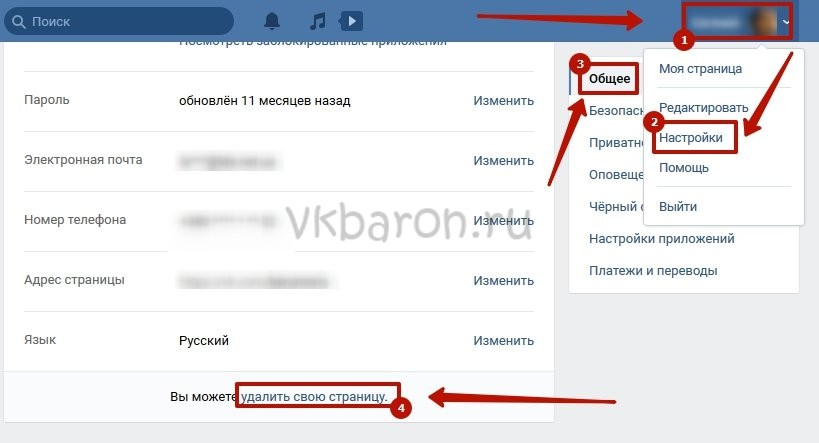
Вы можете добавить контакты из глобального списка адресов вашей организации (GAL), из федеративной сети в Communicator для Mac 2011 или из следующих сетей: Windows Live, AOL и Yahoo!. Идентификаторы Windows Live ID включают все учетные записи электронной почты, оканчивающиеся на «@live.com», «@hotmail.com», «@msn.com» и другие учетные записи, зарегистрированные в Windows Live.
Вы также можете удалить или заблокировать контакт из списка контактов.
Выполните любое из следующих действий:
Добавить контакт из глобального списка адресов
Войдите в Communicator.
В окне Список контактов в поле поиска под вашим отображаемым именем введите имя человека, которого вы хотите добавить.

Когда вы увидите этот контакт в результатах поиска, перетащите его в свой список контактов.
Добавить контакт из Windows Live, AOL, Yahoo или федеративной сети
Вы можете обмениваться мгновенными сообщениями с людьми, которые используют эти сети. Однако с этими контактами нельзя использовать некоторые функции программы Communicator, такие как телефонные и видеовызовы.
Войдите в свою корпоративную учетную запись.
В окне Список контактов нажмите Добавить .

Следуйте инструкциям.
Примечание. При добавлении контакта, у которого есть Windows Live, Hotmail, AOL или Yahoo! ID, вы также можете добавить контакт в адресную книгу Office. После того как контакт появится в адресной книге Office, вы можете отправить ему сообщение электронной почты из Outlook для Mac 2011.
Заблокировать контакт
Когда вы блокируете контакт, этот человек не может видеть ваш онлайн-статус или отправлять вам сообщения.
Войдите в Communicator.
В меню Контакт выберите Конфиденциальность .

В разделе Видимость и конфиденциальность в списке разрешенных щелкните контакт, который вы хотите заблокировать, а затем щелкните Заблокировать .
Совет: Чтобы заблокировать контакт в списке контактов, нажмите и удерживайте клавишу CONTROL , щелкните контакт, а затем нажмите Заблокировать .
Удалить контакт
Войдите в Communicator.
Удерживая нажатой клавишу CONTROL, щелкните контакт в списке контактов, а затем щелкните Удалить контакт .

Совет: Чтобы также заблокировать контакт, установите флажок Я также хочу заблокировать этого человека .
Нажмите Удалить .
Примечания:
Если вы удалите контакт, не заблокировав его, этот человек по-прежнему сможет видеть ваш онлайн-статус и отправлять вам сообщения.
Чтобы восстановить удаленный контакт, в меню Контакт щелкните Конфиденциальность . В разделе Мой белый список или Мой черный список нажмите и удерживайте клавишу CONTROL и щелкните контакт, а затем щелкните Добавить в контакты .

Запретить отправку сообщений всем неизвестным отправителям
Вы можете заблокировать всех пользователей, не входящих в вашу организацию и не включенных в мой белый список. Заблокированные пользователи не из вашей организации не могут отправлять вам сообщения или видеть ваш сетевой статус.
В меню Контакт выберите Конфиденциальность .
В разделе Видимость и конфиденциальность установите флажок Блокировать пользователей, не входящих в мою организацию, если они не включены в мой список разрешенных .
Примечание.
 Все пользователи вашей организации могут видеть ваш сетевой статус. Однако вы можете запретить отдельным пользователям вашей организации отправлять вам сообщения.
Все пользователи вашей организации могут видеть ваш сетевой статус. Однако вы можете запретить отдельным пользователям вашей организации отправлять вам сообщения.
Как заблокировать учетные записи в Твиттере
Примечание. Узнайте о наших дополнительных параметрах блокировки, чтобы получить более подробную информацию об этой функции.
Некоторые важные вещи, которые нужно знать о блокировке:
- Заблокированные вами учетные записи не могут подписываться на вас, и вы не можете подписываться на заблокированную учетную запись.
- Блокировка учетной записи, на которую вы в настоящее время подписаны, приведет к тому, что вы отмените подписку на эту учетную запись (и они отпишутся от вас). Если вы решите разблокировать эту учетную запись, вам придется снова подписаться на эту учетную запись.
- Заблокированные учетные записи не получают уведомления о том, что их учетная запись заблокирована. Однако, если заблокированная учетная запись посещает профиль заблокировавшей ее учетной записи, они увидят, что они заблокированы (в отличие от отключения звука, которое невидимо для заблокированных учетных записей).

- Если вы заблокируете учетную запись, а они решат пожаловаться на вашу учетную запись, любые ваши твиты, в которых они прямо упоминаются, будут доступны для просмотра и прикрепления во время процесса жалобы.
- Вы не будете получать уведомления от заблокированных вами учетных записей или учетных записей, на которые вы не подписаны и которые упоминают вас в разговорах, начатых заблокированными вами учетными записями. Однако вы будете видеть уведомления от учетных записей, на которые вы подписаны, когда они упоминают вас в беседе, начатой заблокированной вами учетной записью. Если вы хотите просмотреть все свои упоминания, вы можете сделать это, выполнив поиск по своему имени пользователя.
Заблокированные учетные записи не могут:
- Следить за вами
- Просматривать свои твиты при входе в Твиттер (если только они не сообщают о вас, и ваши твиты не упоминают их)
- Находить свои твиты в поиске при входе в Твиттер
- Отправлять прямые сообщения you
- Просмотр списка подписчиков или подписчиков, лайков или списков при входе в Twitter
- Просмотр момента, который вы создали при входе в Twitter
- Добавьте свою учетную запись Twitter в их списки
- Отметьте себя на фото
Твиты с заблокированных учетных записей не будут отображаться в вашей хронике.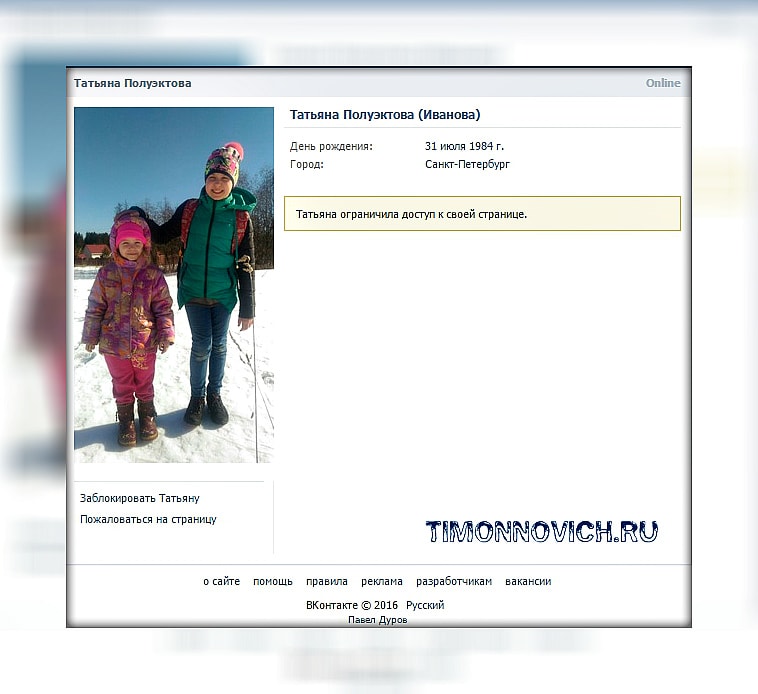 Однако обратите внимание, что вы можете видеть твиты или уведомления в своей хронике для следующего:
Однако обратите внимание, что вы можете видеть твиты или уведомления в своей хронике для следующего:
- твиты от других, на которых вы подписаны, в которых упоминаются заблокированные вами учетные записи.
- Твиты, в которых вы упоминаетесь вместе с заблокированной учетной записью.
Как заблокировать учетную запись Twitter
Чтобы заблокировать твит
Шаг 1
Коснитесь значка , расположенного в верхней части твита учетной записи, которую вы хотите заблокировать.
Шаг 2
Коснитесь Блок , а затем выберите Блок для подтверждения.
Чтобы заблокировать профиль
Шаг 1
Посетите страницу профиля учетной записи, которую вы хотите заблокировать.
Шаг 2
Коснитесь значка Еще
Шаг 3
Коснитесь Блок , а затем выберите Блок для подтверждения.
Чтобы заблокировать твит
Шаг 1
Коснитесь значка , расположенного в верхней части твита учетной записи, которую вы хотите заблокировать.
Шаг 2
Коснитесь Блок , а затем выберите Блок для подтверждения.
Чтобы заблокировать профиль
Шаг 1
Посетите страницу профиля учетной записи, которую вы хотите заблокировать.
Шаг 2
Коснитесь значка переполнения
Шаг 3
Коснитесь Блок , а затем выберите Блок для подтверждения.
Чтобы заблокировать твит
Шаг 1
Нажмите значок в верхней части твита учетной записи, которую вы хотите заблокировать.
Шаг 2
Нажмите Block , а затем выберите Block для подтверждения.
Чтобы заблокировать профиль
Шаг 1
Перейдите на страницу профиля учетной записи, которую вы хотите заблокировать.
Шаг 2
Щелкните значок «Еще» на странице своего профиля.
Шаг 3
Выберите Блок из меню.
Шаг 4
Нажмите Блок для подтверждения.
Как узнать, заблокировал ли я кого-то?
При посещении профиля заблокированной учетной записи кнопка Подписаться будет заменена кнопкой Заблокировано .
Твиты заблокированного вами аккаунта скрыты, когда вы посещаете его профиль. Однако вы можете просмотреть твиты из этой учетной записи, нажав кнопку Да, просмотреть профиль .
Чтобы разблокировать учетную запись Twitter:
- Посетите профиль заблокированной учетной записи в Twitter.
- Нажмите или коснитесь кнопки Заблокировано .




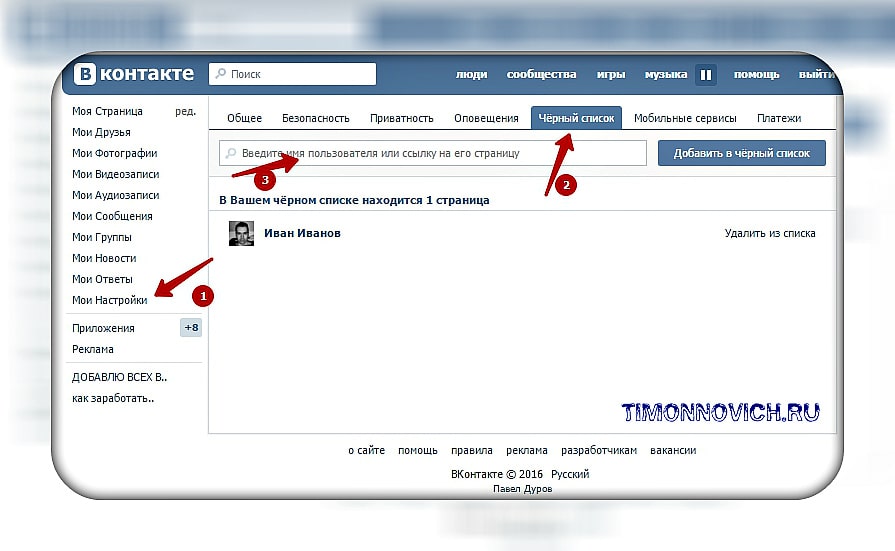

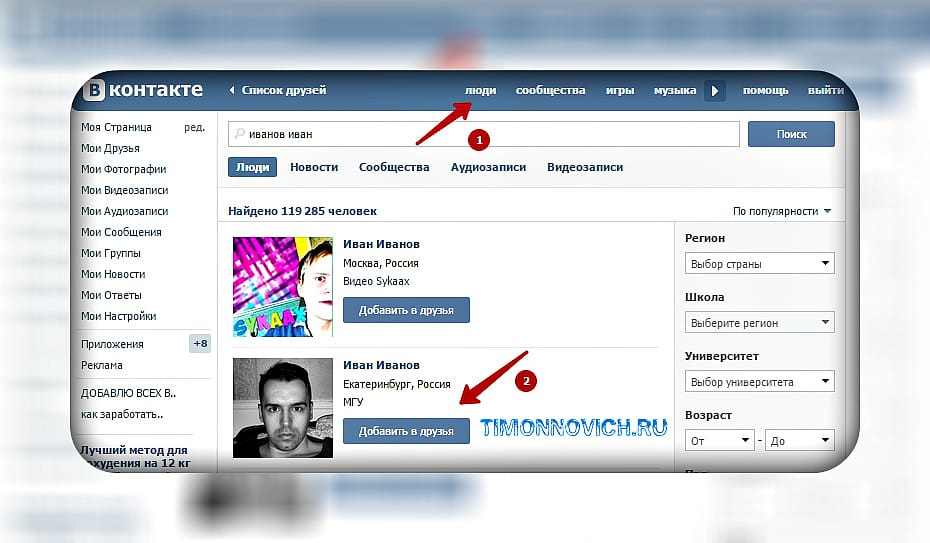


 Все пользователи вашей организации могут видеть ваш сетевой статус. Однако вы можете запретить отдельным пользователям вашей организации отправлять вам сообщения.
Все пользователи вашей организации могут видеть ваш сетевой статус. Однако вы можете запретить отдельным пользователям вашей организации отправлять вам сообщения.